teamviewer中查看日志文件的操作教程
时间:2022-10-26 15:57
亲们或许不知道teamviewer中查看日志文件的详细操作,那么今天小编就讲解teamviewer中查看日志文件的操作教程,希望能够帮助到大家呢。
teamviewer中查看日志文件的操作教程

我们需要先打开TeamViewer,点击上方其他选项,选择打开日志文件。
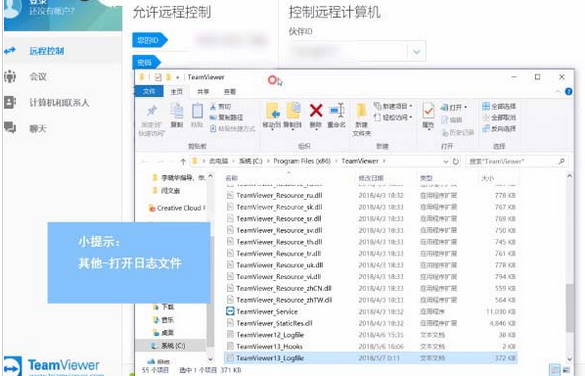
这时候会自动为我们打开资源管理器,并且定位到日志文件,双击文件即可打开日志。
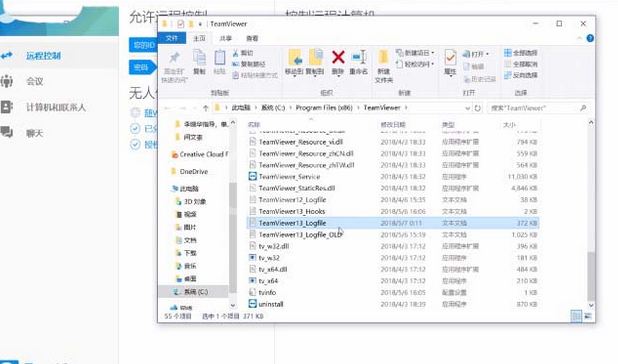
接着在日志文件中记录着从软件安装到当前时间的所有事件,如果需要查阅,直接查找指定时间即可。
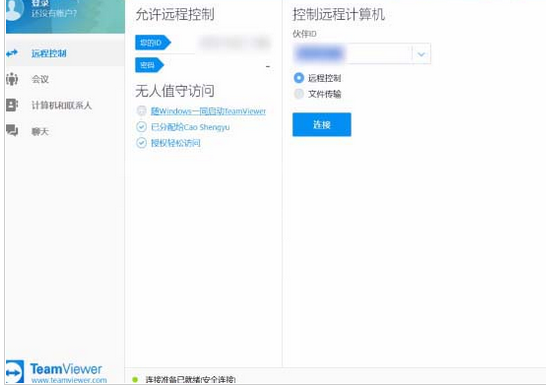
最后一步我们进入TeamViewer的安装目录,按照时间顺序选择最后修改的txt格式文档,此文档即为日志文档,双击查看即可。
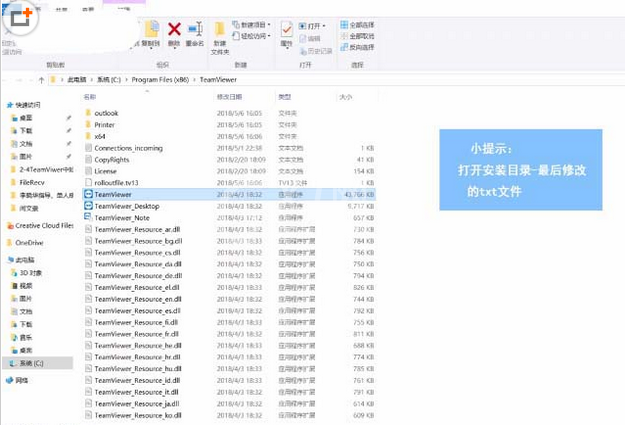
相信大伙看完上文描述的teamviewer中查看日志文件的具体操作流程,应该都学会查看的方法啦!



























